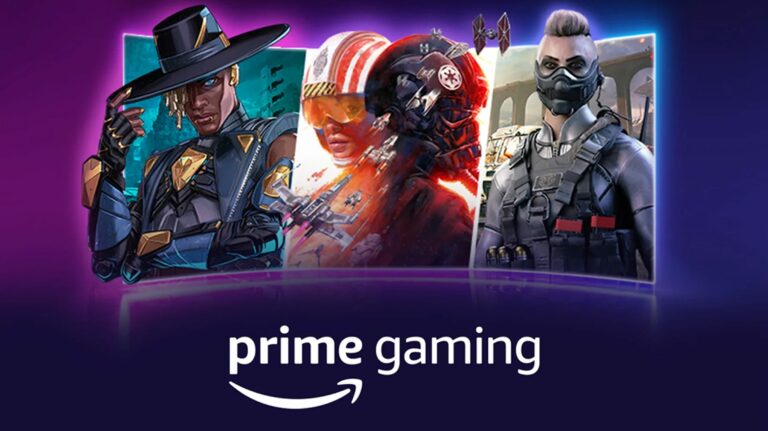Почему дисплей вашего iPhone продолжает тускнеть (и как это остановить)
 Люнгчопан / ShutterstockЕсли дисплей вашего iPhone продолжает тускнеть, это, вероятно, из-за функций, которые автоматически регулируют цвета или яркость экрана в зависимости от условий освещения или времени автономной работы. Вот пять способов исправить это.
Люнгчопан / ShutterstockЕсли дисплей вашего iPhone продолжает тускнеть, это, вероятно, из-за функций, которые автоматически регулируют цвета или яркость экрана в зависимости от условий освещения или времени автономной работы. Вот пять способов исправить это.
Установите уровни яркости вручную
По умолчанию ваш iPhone автоматически настраивает яркость экрана в зависимости от вашего окружения. Он будет на максимальном уровне, например, если вы находитесь вне дома в солнечный день.
Однако, если вам не нравится эта функция, вы можете отключить ее и настроить яркость самостоятельно. Для этого откройте приложение «Настройки» на своем iPhone и войдите в меню «Специальные возможности».
Программы для Windows, мобильные приложения, игры - ВСЁ БЕСПЛАТНО, в нашем закрытом телеграмм канале - Подписывайтесь:)

В специальных возможностях нажмите «Дисплей и размер текста».

В разделе «Дисплей и размер текста» прокрутите вниз и переключите параметр «Автояркость», щелкнув переключатель рядом с ним.

Ваш iPhone больше не будет автоматически изменять уровень яркости. Вам придется сделать это вручную, отрегулировав полосу яркости в Центр управления.

Отключить функции, требующие внимания
Если у вас есть iPhone с Face ID, ваш телефон может затемнять экран, когда он думает, что вы смотрите на него не для того, чтобы продлить срок службы батареи. Чтобы убедиться, что эта интеллектуальная функция не влияет на яркость экрана вашего телефона, попробуйте выключить ее на день.
Вы можете сделать это, зайдя в «Настройки»> «Специальные возможности»> «Face ID и внимание» и отключив «Функции с учетом внимания».

Устранение неполадок с параметром True Tone
Последние модели iPhone (iPhone 8 и новее) могут регулировать цветовую температуру и интенсивность их дисплея в зависимости от окружающего освещения в вашей комнате. Это называется «True Tone». Но это может быть ошибкой, особенно если вы постоянно перемещаетесь.
Отключите True Tone, чтобы сохранить постоянный вид дисплея, а также предотвратить его колебания. Для этого откройте «Настройки» и перейдите в «Дисплей и яркость». Затем нажмите переключатель рядом с «True Tone», чтобы отключить его.

Отключить ночную смену
Вы можете отключить Night Shift, чтобы увидеть, устраняет ли он проблемы с яркостью вашего телефона. Зайдите в «Настройки»> «Дисплей и яркость» и нажмите «Ночная смена».

В настройках «Ночная смена» выключите переключатель рядом с опцией «По расписанию», чтобы отказаться от режима «Ночная смена».

Увеличьте скорость автоматической блокировки вашего iPhone
Когда ваш iPhone находится в режиме ожидания, он автоматически выключает экран и блокируется для экономии энергии. Прямо перед этим он также затемняет экран, чтобы вы знали, что он вот-вот выключится.
Но если ваш экран тускнеет слишком часто, вы можете увеличить время блокировки iPhone.
Перейдите в «Настройки»> «Дисплей и яркость» и нажмите «Автоблокировка».

В появившемся меню выберите новый период времени «Автоблокировка». Вы также можете выбрать вариант «Никогда», если не хотите, чтобы ваш iPhone блокировался сам по себе.

После этого выйдите из настроек и, надеюсь, ваша проблема будет исправлена. Удачи!
Программы для Windows, мобильные приложения, игры - ВСЁ БЕСПЛАТНО, в нашем закрытом телеграмм канале - Подписывайтесь:)